Cara Memasang atau Embed Dokumen Word dan PDF di Blog

John
... menit baca
Memasang atau Embed Dokumen Word dan PDF di Blog - Pada artikel ini, saya menunjukkan cara untuk memasang dokumen Microsoft Word ataupun PDF di postingan blog Anda menggunakan HTML dasar yaitu iframe, embed maupun tag object.
Cara terbaik untuk memasang dokumen Microsoft Word dan Pdf di postingan blog adalah dengan menggunakan layanan Google Drive dan Google Docs yang disediakan oleh Google. Layanan tersebut memungkinkan Anda untuk memasang dokumen Microsoft Word dan PDF secara langsung di postingan blog.
Saya anggap di sini Anda sudah punya dan mengunggah file tersebut, jadi saya akan langsung lanjut ke inti pembahasan dari tutorial ini. Atau bagi yang belum tahu cara mengunggah file di Google Drive, Anda bisa membaca artikel saya yang di bawah ini:
Cara Upload File ke Google Drive Lewat HP Android dan PC / Laptop
Langkah 2: Pada tampilan Google Docs seperti pada gambar di bawah ini, klik tab File kemudian pilih menu Publikasikan di web.
Langkah 3: Pada tampilan berikutnya, pilih tab Sematkan lalu klik tombol Publikasikan. Tunggu sampai proses selesai lalu salinlah kode embed yang diberikan dalam textarea.
Langkah 2: Setelah melewati langkah sebelumnya, akan terbuka jendela baru pada browser Anda dan tunggu sampai file 100% selesai dimuat. Klik titik tiga vertikal ( ) lalu pilih menu Sematkan item....
Langkah 3: Akan muncul tampilan dialog baru. Salin semua kode embed HTML yang ada dalam textarea dengan cara CTRL+A kemudian CTRL+ C.
Pertama, buka dan edit postingan yang ingin disisipi dokumen tadi dalam mode HTML. Ingat, pakai mode HTML bukan yang mode Menulis yang biasa Anda gunakan (secara default). Anda bisa mengubah modenya dengan mengklik ikon pensil ( ) yang ada di bawah judul postingan dan pilih Tampilan HTML. Selengkapnya bisa dilihat pada gambar di bawah ini.
Pastekan kode yang telah Anda salin sebelumnya ke dalam postingan tersebut. Silakan simpan dan lihat hasilnya. Untuk hasilnya, Anda bisa lihat contoh di bawah ini.
Cara terbaik untuk memasang dokumen Microsoft Word dan Pdf di postingan blog adalah dengan menggunakan layanan Google Drive dan Google Docs yang disediakan oleh Google. Layanan tersebut memungkinkan Anda untuk memasang dokumen Microsoft Word dan PDF secara langsung di postingan blog.
Cara Memasang atau Embed Dokumen Word dan PDF di Blog/Web
Sebelum memasang dokumen Word dan PDF pada postingan blog, diwajibkan Anda terlebih dahulu memiliki file dokumen yang ingin ditampilkan. File tersebut harus Anda unggah ke Google Drive maupun membuat dokumen baru di Google Docs.Saya anggap di sini Anda sudah punya dan mengunggah file tersebut, jadi saya akan langsung lanjut ke inti pembahasan dari tutorial ini. Atau bagi yang belum tahu cara mengunggah file di Google Drive, Anda bisa membaca artikel saya yang di bawah ini:
Metode 1: Lewat Google Docs
Langkah 1: Klik file dokumen yang telah Anda unggah pada penyimpanan Google Drive. Selanjutnya klik titik tiga vertikal ( ) yang ada pada bagian atas daftar file. Kemudian klik Buka dengan lalu pilih Google Dokumen.Langkah 2: Pada tampilan Google Docs seperti pada gambar di bawah ini, klik tab File kemudian pilih menu Publikasikan di web.
Langkah 3: Pada tampilan berikutnya, pilih tab Sematkan lalu klik tombol Publikasikan. Tunggu sampai proses selesai lalu salinlah kode embed yang diberikan dalam textarea.
Metode 2: Lewat Google Drive
Langkah 1: Sama seperti metode sebelumnya, klik file dokumen yang ingin Anda pasang pada postingan blog. Selanjutnya adalah klok ikon Pratinjau ( ) pada bagian atas daftar file. Kemudian akan muncul preview dari file yang Anda klik sebelumnya. Klik titik tiga vertikal ( ) lalu pilih menu Buka di jendela baru.Langkah 2: Setelah melewati langkah sebelumnya, akan terbuka jendela baru pada browser Anda dan tunggu sampai file 100% selesai dimuat. Klik titik tiga vertikal ( ) lalu pilih menu Sematkan item....
Langkah 3: Akan muncul tampilan dialog baru. Salin semua kode embed HTML yang ada dalam textarea dengan cara CTRL+A kemudian CTRL+ C.
Cara Memasangnya di Postingan Blog
Setelah mendapatkan kode embed HTML melalui salah satu metode di atas (pilih dan gunakan salah satu, Google Docs atau Google Drive) saatnya untuk memasang kode itu di postingan blog.Pertama, buka dan edit postingan yang ingin disisipi dokumen tadi dalam mode HTML. Ingat, pakai mode HTML bukan yang mode Menulis yang biasa Anda gunakan (secara default). Anda bisa mengubah modenya dengan mengklik ikon pensil ( ) yang ada di bawah judul postingan dan pilih Tampilan HTML. Selengkapnya bisa dilihat pada gambar di bawah ini.
Pastekan kode yang telah Anda salin sebelumnya ke dalam postingan tersebut. Silakan simpan dan lihat hasilnya. Untuk hasilnya, Anda bisa lihat contoh di bawah ini.
Sebelumnya
...
Berikutnya
...







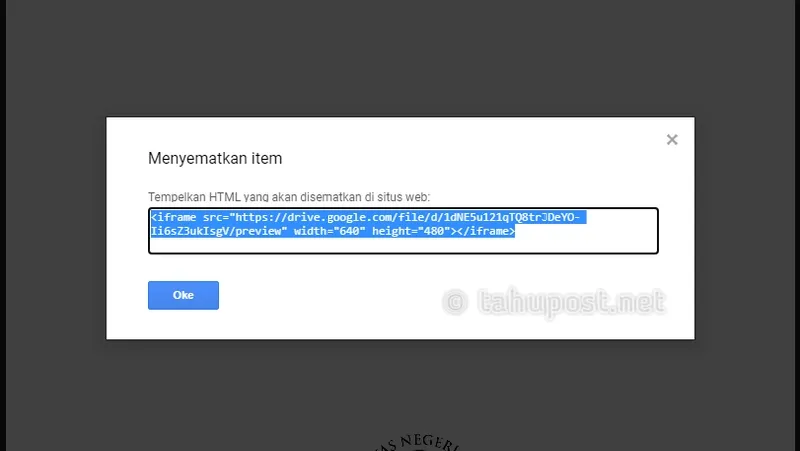


Tapi tidak begitu berpengaruh terhadap media lain seperti gambar dan teks karena loadingnya belakangan.
Atau mau dibantu?